驱动更新或者安装,我们通常会选用驱动精灵。驱动精灵2015版本中,更新了显卡,却出现了蓝屏的现象,这是怎么回事?遇到该种情况,有什么方法进行解决?首先我们来看看驱动精灵怎么更新显卡驱动?
第一步:打开我们的驱动精灵,点击一键检测。
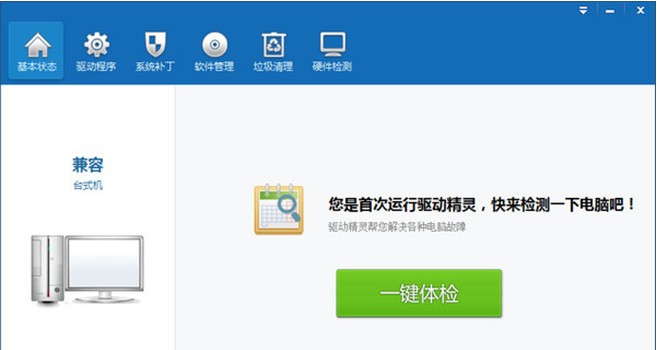
第二步:驱动精灵会检测出我们的电脑有哪些驱动故障,点击“修复”。
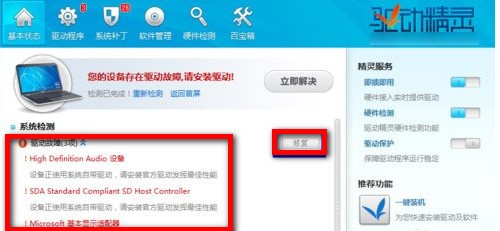
第三步:这个时候你会看到你的驱动出现了问题,在列表中请勾选显卡驱动,点击“下载”。
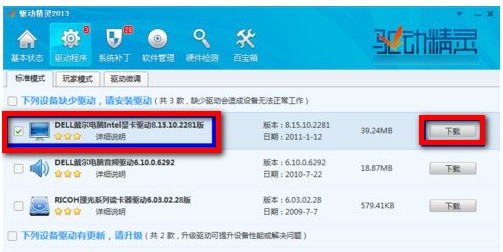
第四步:显卡驱动下载完成后,点击“安装”。
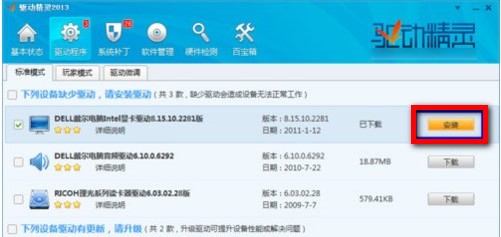
第五步:接着,会打开显卡安装程序,由于显卡不同,驱动程序的安装方法也不尽相同,只要按照提示操作就可以顺利完成显卡驱动的升级。
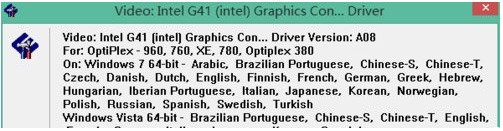
文章标题:驱动精灵更新显卡蓝屏的解决方法
文章链接://www.hpwebtech.com/jiqiao/50039.html
为给用户提供更多有价值信息,ZOL下载站整理发布,如果有侵权请联系删除,转载请保留出处。
- 上一问:驱动精灵怎么安装bin文件
- 下一问:驱动精灵Realtek音频驱动更新
相关软件推荐
其他类似技巧
- 2022-02-24 16:33:58驱动精灵Realtek音频驱动更新
- 2022-02-24 16:33:39驱动精灵更新显卡蓝屏的解决方法
- 2021-12-22 17:12:13驱动精灵怎么安装bin文件
- 2021-12-22 17:10:50驱动精灵怎么修复net组件
- 2021-12-22 17:09:52驱动精灵怎么修复dll文件
- 2021-12-22 17:00:10驱动精灵怎么修复DirectX
- 2020-07-01 16:46:07驱动精灵更新显卡蓝屏怎么办
- 2020-02-14 13:54:24如何使用驱动精灵安装网卡驱动程序
- 2020-02-13 14:17:02驱动精灵更新显卡蓝屏怎么办
- 2020-01-18 14:14:24电脑提示不能投影到其他屏幕怎么办
驱动精灵软件简介
驱动精灵是一款集驱动管理和硬件检测于一体的、专业级的驱动管理和维护工具。驱动精灵基于驱动之家十余年的专业数据积累,驱动支持度高达98.3%,已经为数亿用户解决了各种电脑驱动问题、系统故障,是目前最有效的驱动软件。驱动精灵为用户提供驱动备份、恢复、安装、删除、在线更新等实用功能。另外除了驱动备份恢复功能外,驱... 详细介绍»









